原图



图1

图2 2、用涂抹工具,设直径为3,硬度为0,涂抹嘴唇,效果如图4。

图3

图4 3、点画笔工具,设直径为1,硬度为0,选好颜色,再用钢笔工具描出嘴唇轮廓。

图5 4、描好后右键,选描边子路径,参数设置如图6,效果如图7。

图6

图7 5、鼻子采用同样的方法。

图8 6、再回到图层复本把眼睛先用较细的画笔涂抹一下。

图9 7、再用钢笔工具画出睫毛,和眼部线条,描边子路径描的。

图10 8、用钢笔工个描出这两边,额- -!!少了块图,简单说下,描好后,右键选建立选区,羽化值为1,再填充颜色。汗,图片。
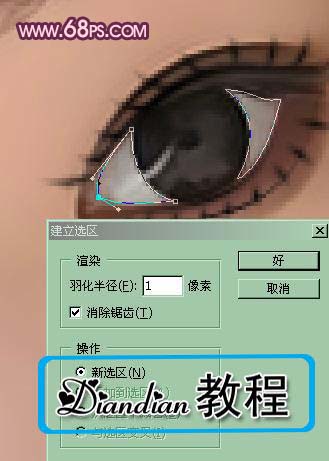
图11 9、成这种效果了哈,眼珠是回到国层复本,选取眼珠亮度对比度下,效果达到更黑一点,再用钢笔描出眼珠轮廓,加。

图12 10、回到图层复本,创曲线层。

图12 11、创色彩平衡层,确定后完成最终效果。

图13

图14

图15

图16










